160 Shortcut CorelDraw Lengkap!
CorelDraw adalah salah satu program editing yang di kembangkan oleh perusahaan Corel Corporation, sebagai perangkat lunak pengolah grafis berbasis vektor. Anda dapat melihat desain grafis yang dihasilkan dari CorelDraw hampir pada beragam jenis kebutuhan digital saat ini, seperti desain media cetak layaknya brosur, pamflet, banner, desain produk, dan masih banyak lagi. CorelDraw banyak dipilih pengguna karena antarmuka dan fiturnya lebih user friendly. Secara umum, CorelDraw lebih banyak dipakai pada bidang advertising, percetakan, maupun publikasi desain.
Tidak kalah dengan software desain yang lainnya, CorelDraw juga menawarkan beragam keunggulan fitur untuk kebutuhan desain. Mulai dari Tool Box adalah kotak yang berisi berbagai macam tool dengan fungsi dan kegunaannya, meliputi Pen Tool untuk menggambar kurva dalam segmen, Shape Tool untuk mengedit bentuk obyek, Transparency Tool untuk fitur obyek transparan, No Fill untuk menghapus fill atau isi pada obyek, dan masih banyak lagi. Semakin sering Anda menggunakan software CorelDraw untuk mendesain, maka Anda akan lebih familiar dengan tool-tool di dalamnya.
Terlebih jika Anda mengenal shortcut keyboard pada CorelDraw, ini akan membuat pekerjaan jauh lebih cepat dan menjadikan Anda lebih maksimal dalam menggunakan tool-tool yang ada. Untuk Anda yang belum mengenali shortcut keyboard CorelDraw, ada baiknya untuk mempelajarinya guna memaksimalkan keterampilan Anda dalam mendesain. Setiap tool yang ada di CorelDraw memiliki shortcut sendiri-sendiri, untuk mengetahuinya, Anda bisa simak daftarnya berikut ini.
Lihat Juga : 120 Shortcut Adobe Illustrator
Daftar Shortcut CorelDraw
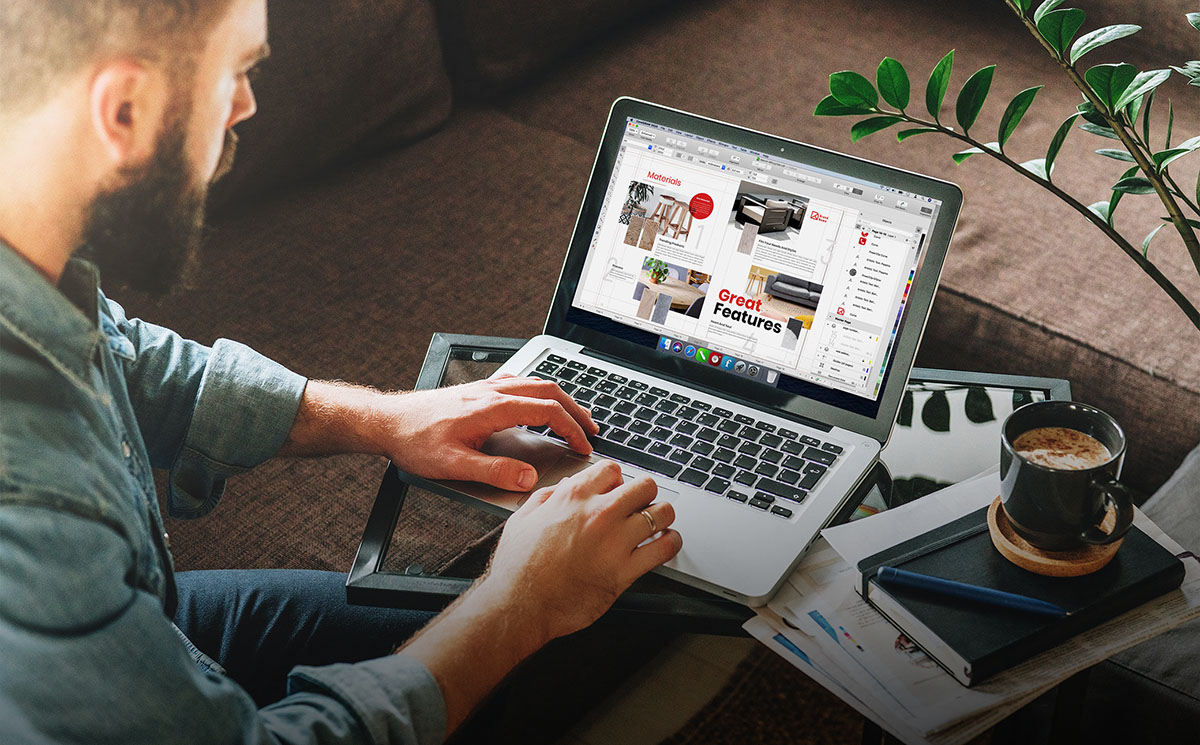
CorelDRAW menyediakan ragam shortcut tool untuk membantu Anda dalam menyelesaikan pekerjaan mendesain. Untuk Anda yang sering membuat desain digital seperti logo, desain kemasan, ilustrasi, desain promosi, dan karya desain lainnya, menggunakan shortcut keyboard akan menjadi salah satu jurus jitu Anda, tentunya diiringi dengan keahlian masing-masing desainer.
Mulai saat ini gunakanlah shortcut dari beragam tool yang ada di CorelDraw, guna mengasah skill desain Anda. Dengan shortcut inilah yang nantinya akan membuat Anda lebih kreatif dan terampil untuk menghasilkan desain yang lebih maksimal. Shortcut di dalam CorelDraw, pada umumnya terdiri dari satu tombol dan kombinasi tombol. Selengkapnya, simak daftar shortcut CorelDraw beserta fungsinya berikut ini.
Shortcut Umum CorelDraw
| Shortcut | Command |
|---|---|
| Ctrl + C | Copy |
| Ctrl + Insert | Copy |
| Ctrl + V | Paste |
| Ctrl + X | Cut |
| Ctrl + Delete | Cut |
| Delete | Menghapus |
| Ctrl + D | Duplicate |
| Ctrl + R | Repeat |
| Ctrl + Shift + Z | Redo |
| Ctrl + Z | Undo |
| Ctrl + Backspace | Undo |
Shortcut Display
| Shortcut | Command |
|---|---|
| F9 | Full-screen preview atau pratinjau layar penuh |
| Ctrl + W | Refresh Window |
| Shift + F9 | Beralih display atau tampilan |
| Ctrl + Shift + C | Menampilkan karakter non cetak |
| F11 | Membuka dialog fountain fill |
| Shift + F11 | Membuka dialog uniform fill |
| Ctrl + Shift + B | Membuka Color balance |
| Ctrl + B | Brightness/Intensity |
| Ctrl + Shift + U | Hue/Saturation |
| Page Down | Ke halaman selanjutnya |
| Page Up | Ke halaman sebelumnya |
Shortcut Cursor Moves dengan Text Tool
| Shortcut | Command |
|---|---|
| Delete | Menghapus karakter ke kanan |
| Ctrl + Delete | Menghapus kata ke kanan |
| Page Down | Memindahkan kursor ke bawah satu frame |
| Down Arrow (↓) | Memindahkan kursor ke bawah satu baris |
| Ctrl + Down Arrow (↓) | Kursor bergerak pindah satu paragraf |
| Left Arrow (←) | Kursor bergerak pindah satu karakter |
| Ctrl +Left Arrow (←) | Kursor bergerak pindah ke kiri satu kata |
| Right Arrow (→) | Kursor bergerak pindah ke kanan satu karakter |
| Ctrl + Right Arrow (→) | Kursor bergerak pindah ke kanan satu kata |
| Page Up | Mengarahkan kursor ke atas satu bingkai |
| Up Arrow (↑) | Kursor ke atas satu baris |
| Ctrl + Up Arrow (↑) | Arahkan kursor ke atas satu paragraf |
| Ctrl + Home | Kursor untuk memulai teks |
| Home | Kursor awal garis |
| Ctrl + Page Up | Kursor ke bintang teks |
| End | Kursor ke akhir baris |
Shortcut File
| Shortcut | Command |
|---|---|
| Ctrl + N | New document |
| Ctrl + O | Open |
| Ctrl + S | Save |
| Ctrl + Shift + S | Save as |
| Ctrl + E | Export |
| Ctrl + I | Import |
| Ctrl + P | |
| Ctrl + F4 | Exit |
Shortcut Formatting Font
| Shortcut | Command |
|---|---|
| Ctrl + B | Bold (font tebal) |
| Ctrl + Shift + F | Font list |
| Ctrl + Shift + W | Font weight |
| Ctrl + I | Italic (font miring) |
| Ctrl + Shift + K | Small Caps |
| Ctrl + U | Underline (garis bawah) |
| Ctrl + Numpad 2 | Decrease font size (mengurangi ukuran font) |
| Ctrl + Shift + P | Ukuran font |
| Ctrl + Shift + H | Ukuran font HTML |
| Ctrl + Numpad 8 | Increase font size (menambah ukuran font) |
| Ctrl + Numpad 6 | Ke ukuran font combo berikutnya |
| Ctrl + Numpad 4 | Ke ukuran font combo sebelumnya |
| Shift + F3 | Mengubah bentuk font menjadi kapital, font kecil, atau sejenisnya |
| Ctrl + F8 | Convert text |
Shortcut Formatting Text
| Shortcut | Command |
|---|---|
| Ctrl + M | Membuat teks bullet |
| Ctrl + E | Membuat teks rata tengah atau justify |
| Ctrl + F8 | Mengonversi status teks |
| Ctrl + Shift + D | Menerapkan drop cap |
| Ctrl + Shift + T | Edit teks |
| Ctrl + H | Force justification |
| Ctrl + T | Format teks |
| Ctrl + J | Full justify |
| Ctrl + , | Teks horizontal |
| Ctrl + L | Left justification |
| Ctrl + N | No. justification |
| Ctrl + R | Right justification |
Shortcut Perintah Object Nudge (dorongan)
| Shortcut | Command |
|---|---|
| Down Arrow (↓) | Nudge Down atau mendorong objek ke bawah |
| Left Arrow (←) | Nudge left atau mendorong objek ke kiri |
| Right Arrow (→) | Nudge Right atau mendorong objek ke kanan |
| Up Arrow (↑) | Nudge Up atau mendorong objek ke atas |
| Shift + ↓ | Super Nudge down |
| Shift + ← | Super Nudge left |
| Shift + → | Super Nudge right |
| Shift + ↑ | Super Nudge up |
| Shift + ↓ | Micro nudge down atau dorongan mikro ke bawah |
Shortcut Zoom dan Pan
| Shortcut | Command |
|---|---|
| N | Navigator |
| H | Hand tool |
| F2 | Zoom one shot |
| F3 | Zoom out |
| F4 | Zoom to all object |
| Shift + F4 | Zoom to page |
| Shift + F2 | Zoom to Selection |
| Alt + ↓ | Pan down |
| Alt + ← | Pan left |
| Alt + ↑ | Pan up |
| Ctrl + F2 | View manager |
Shortcut Tool Selection pada Toolbox
| Shortcut | Command |
|---|---|
| A | Spiral tool |
| D | Graph paper tool |
| G | Interactive fill tool |
| H | Hand |
| I | Artistic Media tools |
| M | Mesh tool |
| S | Smart drawing tool |
| X | Eraser Tool |
| F7 | Ellipse tool |
| Shift | Toogle eyedropped |
| F5 | Freehand tool |
| Y | Polygon tool |
| F6 | Rectangle tool |
| F10 | Shape tool |
| F8 | Text tool |
| Spacebar | Toggle pick state |
Shortcut Align
| Shortcut | Command |
|---|---|
| B | Align bottom |
| P | Align center page |
| E | Align Horizontal center |
| R | Align right |
| T | Align Top |
| C | Align Vertical Center |
| Alt + F12 | Align to baseline |
Shortcut Distribute Command
| Shortcut | Command |
|---|---|
| Shift + B | Distribute bottom |
| Shift + E | Distribute centers horizontally |
| Shift + C | Distribute centers vertically |
| Shift + L | Distribute left |
| Shift + R | Distribute right |
| Shift + P | Distribute spacing horizontally |
| Shift + A | Distribute Spacing Vertically |
| Shift + T | Distribute Top |
Shortcut Kotak Dialog Docker
| Shortcut | Command |
|---|---|
| Ctrl + F9 | Contour |
| Ctrl + F7 | Envelope |
| Ctrl + F5 | Graphic and text style |
| Alt + F3 | Lens |
| Alt + F2 | Linear Dimensions |
| Alt + Enter | Object Proprties |
| Alt + F7 | Position |
| Alt + F8 | Rotate |
| Alt + F9 | Scale and mirror |
| Alt + F10 | Size |
| Alt + F11 | Insert symbol and special characters |
| Alt + F12 | View manager |
| Alt + F6 | Symbols manager |
Lihat Juga : 120 Shortcut Adobe Photoshop
Penutup,
Tombol pintasan atau shortcut pada CorelDraw secara efektif berguna untuk meningkatkan kecepatan dan efisiensi waktu. Tidak hanya menghemat waktu, namun menggunakan shortcut juga meningkatkan skill dan tingkat profesional Anda saat mendesain, selain itu keahlian tangan Anda dalam menggunakan tool menjadi lebih fleksibel. Dengan kumpulan tombol shortcut pada CorelDraw yang telah disebutkan, diharapkan memberikan kemudahan bagi Anda untuk menggunakan shortcut. Beberapa shortcut di atas terdiri dari tombol pintasan yang paling sering digunakan hingga yang awam Anda gunakan. Dengan mempelajari shortcut pada CorelDraw, Anda akan semakin semangat dalam membuat desain apa pun.
Jika Anda memiliki pertanyaan atau pendapat yang ingin Anda sampaikan mengenai ulasan daftar shortcut CorelDraw di atas, silakan tulis melalui kolom komentar di bawah ini. Terima kasih dan selamat mencoba!
Sebagai perangkat lunak pengolah grafik vektor, CorelDraw berfungsi untuk membantu pengguna dalam membuat atau menciptakan karya seni digital berbasis vektor, seperti ilustrasi, logo, tipografi, anime, komik, kartun, serta membantu para desainer percetakan maupun publikasi desain dalam membuat brosur, undangan, poster, banner, cover buku, sampul, dan lain-lain.
Toolbox dapat di artikan sebagai kotak perkakas yang berisi tool-tool yang berguna bagi para desainer dalam membuat dan memodifikasi objek. Secara default beberapa tool terlihat di Toolbox, sementara beberapa tool lain tidak terlihat.
Docker adalah tempat untuk pengaturan warna dan outline objek di mana terdapat fitur-fitur atau perintah tertentu / pengaturan yang memiliki berbagai macam kegunaan.
Penulis : Yunita Setiyaningsih | Editor : Rudi Dian Arifin
Discussion | 0 Comments
*Komentar Anda akan muncul setelah disetujui
-
Nano Banana AI bukan hanya editor gambar — ini adalah jembatan antara ide kreatif dan visual…Update
-
Berikut kumpulan background foto wisuda yang bisa Anda gunakan!Update
-
Berikut kami sajikan kumpulan gambar anime keren berkualitas HD yang bisa Anda jadikan koleksiUpdate








